スタンドのセットアップと使用方法 - パート2
コンピュータに本機を接続して、適切な専用接続ケーブルを選択します(Cintiq 24HD接続をご覧ください)。接続ケーブル(DVI-I to DVI-Dデュアルリンク、DisplayPort、USB、電源)は、本機に事前設置されています。
本機およびスタンドの取り付けについては、Cintiq 24HDのセットアップをご覧ください。
DisplayPort接続
DisplayPort接続を使用している場合、スタンドから背面カバーを取り外してDisplayPortケーブルにアクセスします。
- スタンドの背面カバーからねじを外して、背面カバーを取り外します。ねじはプラス(Phillips)、平頭、M3-6、黒色です。
- DisplayPortケーブルを引き抜いて、センターのケーブルチャネル内に設定します。乱雑にならないように、DVI-I - DVI-Dケーブルをスタンドに収納します。
- 背面カバーを取り替えて元のねじで締め付けます。
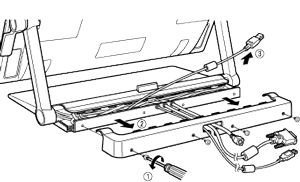
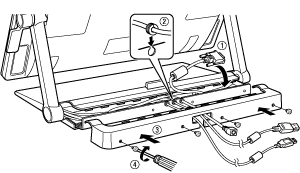
ケーブルの交換
次の場合はケーブルの交換が必要です。
- VGA接続を使用している場合。DVI-I - DVI-Dケーブルを取り外し、付属のDVI-I - VGAケーブルと交換する必要があります。
- VESAマウントアームに本機を取り付けて、本機に付いている既存のケーブルを使用する場合。
- 壊れている可能性があるケーブルを交換する場合。
ケーブルを取り外すには、次の手順に従います。
- 上記の説明通りにスタンドの背面カバーを取り外します。
- 取り外すケーブルを確認します。ケーブルの場所は以下に表示されます。
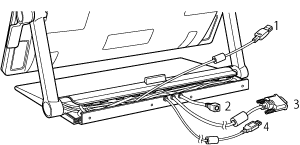
| 1 | DisplayPort |
| 2 | 電源ケーブル |
| 3 | DVI-I - DVI-Dデュアルリンク |
| 4 | USBケーブル |
- タブレットのサポートアームを垂直の固定した位置まで引き上げます。
- よく見えるようになるまで、液晶ペンタブレットの角度を調整します。
- 液晶ペンタブレットの背面からケーブルコネクタカバーのクリップを取り外して持ち上げます。

- 取り外すケーブルを収納するサポートアームカバーからPhillipsねじを2本外します。
- 注意してケーブルを外してサポートアームのケーブルトラックでケーブルをほどきます。
- 新しいケーブルを交換するか設置します。
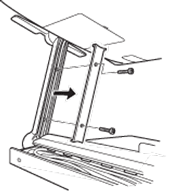
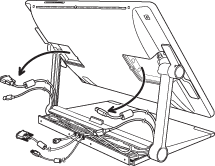
ご確認ください:ケーブルを設置または交換する場合には、サポートアームの主軸からケーブルを正しく配線してください。これにより、アームは液晶ペンタブレットやスタンドのベースと結合され、主軸の機構内でケーブルが挟まれないようにします。
| | 私の情報を共有しないでください | | クッキー | | 利用規約 | | 個人情報保護基本方針 |